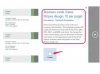ใน Adobe Photoshop พื้นผิวจะมาจากไฟล์ .PSD (ภาพ Photoshop) หรือไฟล์ .JPG (ภาพ JPEG) และเปิดใช้งาน คุณกำหนดพื้นผิวองค์ประกอบบางอย่างของกราฟิกของคุณเช่นภาพพื้นหลังหรือกระเบื้องโดยการผสมภาพของคุณ ไฟล์. รูปภาพทั่วไปที่ใช้เป็นพื้นผิว ได้แก่ ใบต้นไม้และใบหญ้า พื้นผิวต้องอยู่ภายในไฟล์รูปภาพที่มีขนาด 512 x 512 พิกเซลก่อน จากนั้นคุณสามารถ "ติดตั้ง" โดยวางไว้ในโฟลเดอร์ "พื้นผิว" ของ Photoshop
ขั้นตอนที่ 1
เปิดรูปภาพที่คุณต้องการใช้เป็นพื้นผิวใน Photoshop แล้วคลิกเมนู "รูปภาพ" เลือก "ขนาดภาพ"
วีดีโอประจำวันนี้
ขั้นตอนที่ 2
ยกเลิกการเลือกช่องทำเครื่องหมาย "Constrain Proportions" ที่ด้านล่างของหน้าต่าง "Image Size" เปลี่ยนเมนูแบบเลื่อนลงภายใต้ "ขนาด" เป็น "พิกเซล" และป้อนทั้งความกว้างและความสูง 512 คลิก "ตกลง"
ขั้นตอนที่ 3
คลิกเมนู "ไฟล์" และเลือก "บันทึกเป็น..." เลือกรูปแบบ .PSD หรือ .JPG จากเมนูแบบเลื่อนลงรูปแบบไฟล์และตั้งชื่อภาพของคุณ บันทึกภาพไปยังเดสก์ท็อปของคุณ
ขั้นตอนที่ 4
ค้นหาโฟลเดอร์ "พื้นผิว" ปกติจะอยู่ที่ C > Program Files > Adobe > Adobe Photoshop > Textures อาจมีโฟลเดอร์ "Presets" อยู่ภายในโฟลเดอร์ "Adobe Photoshop" ที่มีโฟลเดอร์ Textures อยู่ข้างใน เมื่อคุณพบโฟลเดอร์ Textures แล้ว ให้ดับเบิลคลิกเพื่อเปิด
ขั้นตอนที่ 5
ลากรูปภาพจากเดสก์ท็อปไปที่โฟลเดอร์ "พื้นผิว" ตอนนี้คุณสามารถโหลดรูปภาพนี้เป็นพื้นผิวจากภายในแอปพลิเคชัน Photoshop ได้แล้ว
เคล็ดลับและคำเตือน
- รูปภาพพื้นผิว Photoshop ไม่จำเป็นต้องอยู่ในโฟลเดอร์ "พื้นผิว" ใน Photoshop เวอร์ชันใหม่กว่า เป็นไปได้ที่จะเปิดจากตำแหน่งใดก็ได้บนฮาร์ดไดรฟ์ของคุณ